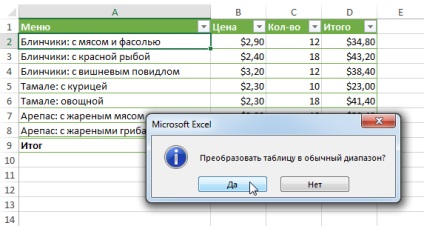Excel 2018 táblázatkezelő
Önmagában egy Excel munkalap - ez az egyik hatalmas tábla tárolásához sokféle adatot. Ezenfelül a Microsoft Excel kínál egy speciális eszköz, amely átalakítja a cellatartományt a „hivatalos” tábla, leegyszerűsíti a dolgozó adatait, és hozzáteszi, számos további előnyöket. Ezt a leckét kell szentelni az alapokat a dolgozó táblázatot Excel.
A belépő adatait a munkalapon, akkor érdemes rendezni őket a táblázat formájában. Ha összehasonlítjuk a hagyományos formátumban, az asztal javíthatja a megjelenést a könyv egészének, és hogy segítsen megszervezni és egyszerűsíteni kell az adatfeldolgozás. Excel számos eszközt és stílusok táblák létrehozására gyorsan és egyszerűen. Nézzük meg őket.
A fogalma „táblázatában Excel” is értelmezhető másképp. Sokan azt hiszik, hogy a tábla - ez a vizuális tervezés egy cellatartomány egy lapon, és még soha nem hallottam valami működőképes. Táblázat, amely kell említeni ebben a leckében néha „okos”, mert azok a praktikum és a funkcionalitás.
Hogyan készítsünk egy táblázatot az Excel
- Jelölje ki a kívánt cellákat konvertálni egy asztalhoz. A mi esetünkben ki a cellatartományt A1: D7.
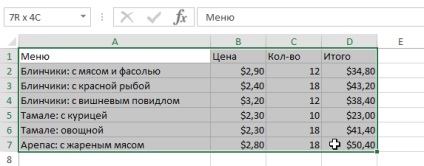
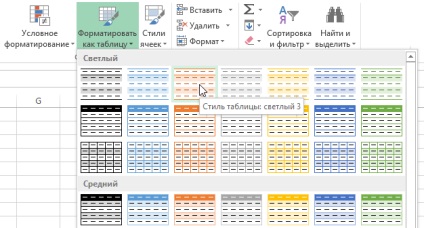

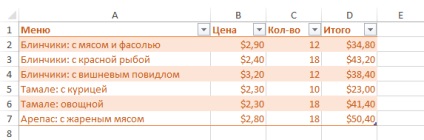
Változó táblázatokat Excel
Tábla hozzáadása a munkalapra, bármikor megváltoztathatja a megjelenését. Excel nyújt a különböző eszközök az az asztalok, beleértve a kiegészítéssel, sorok vagy oszlopok, a változás a stílus és még sok más.
Hozzáadása sorok és oszlopok
Ha további adatokat az Excel táblázatkezelő, meg kell változtatni a dimenziója, azaz új sorokat vagy oszlopokat. Két egyszerű módon lehet megtenni:
- Kezdés az adatok bevitelét az üres sor (oszlop) közvetlenül szomszédos a táblázat alján (jobbra). Ebben az esetben, a sorban vagy oszlopban automatikusan szerepel a táblázatban.
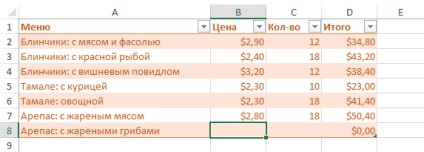
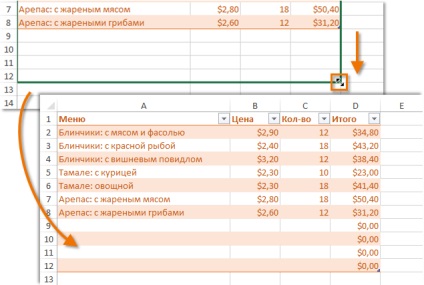
változás stílus
- Válassza ki cellája.
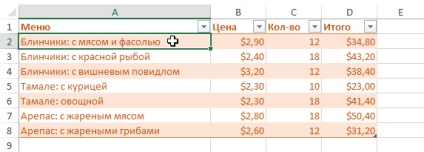
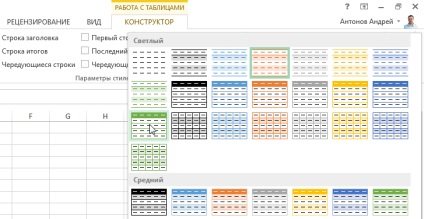
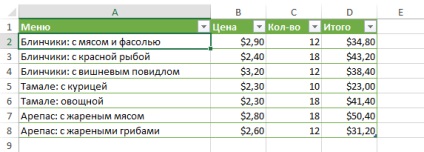
a beállítások módosítása
Akkor engedélyezze vagy tiltsa le az opciókat a Tervezés lap. megváltoztatni a megjelenését az asztalra. Összesen 7 lehetőségek: címsor, sor eredményeit váltakozó sorokban, első oszlop, utolsó oszlop, oszlopok sorozata és szűrés gombra.
- Válassza ki cellája.
- A Tervezés lap a csoport a csapatok stíluslap paraméterek szerint jelölje ki a kívánt opciókat. Mi tartalmazza azt az opciót sorban eredményeket. Ahhoz, hogy hozzá egy összefoglaló sort a táblához.
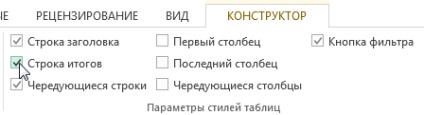
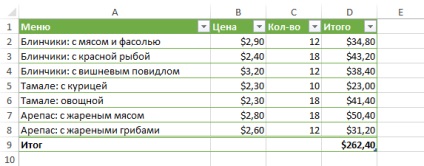
Ezek a lehetőségek megváltoztathatja a megjelenését egy másik asztal, minden attól függ, annak tartalmát. Valószínűleg kell kísérletezni egy kicsit a következő opciók közül választhatja ki a kívánt megjelenést.
Törlése egy táblázat Excel
Idővel, hogy szükség van a további funkcionális táblák veszhet el. Ebben az esetben van szükség, hogy távolítsa el a táblát a könyv egyidejűleg megtartva az összes adatot és formázást.
- Válassza bármelyik cella a táblázatban, majd kattintson a Tervezés lap.
- A csoport a csapatok Eszközök menüben kattintson a Konvertálás tartományban.